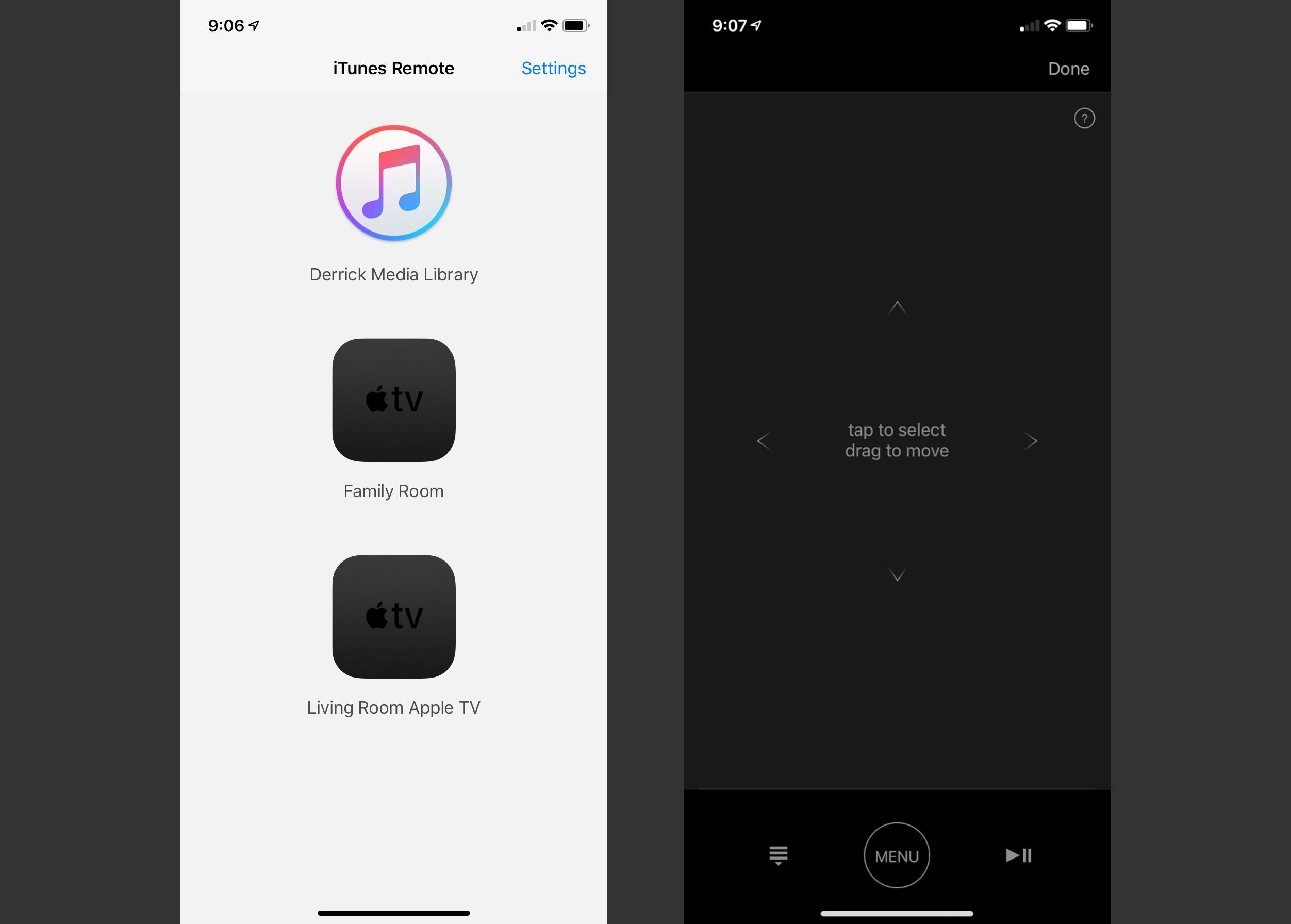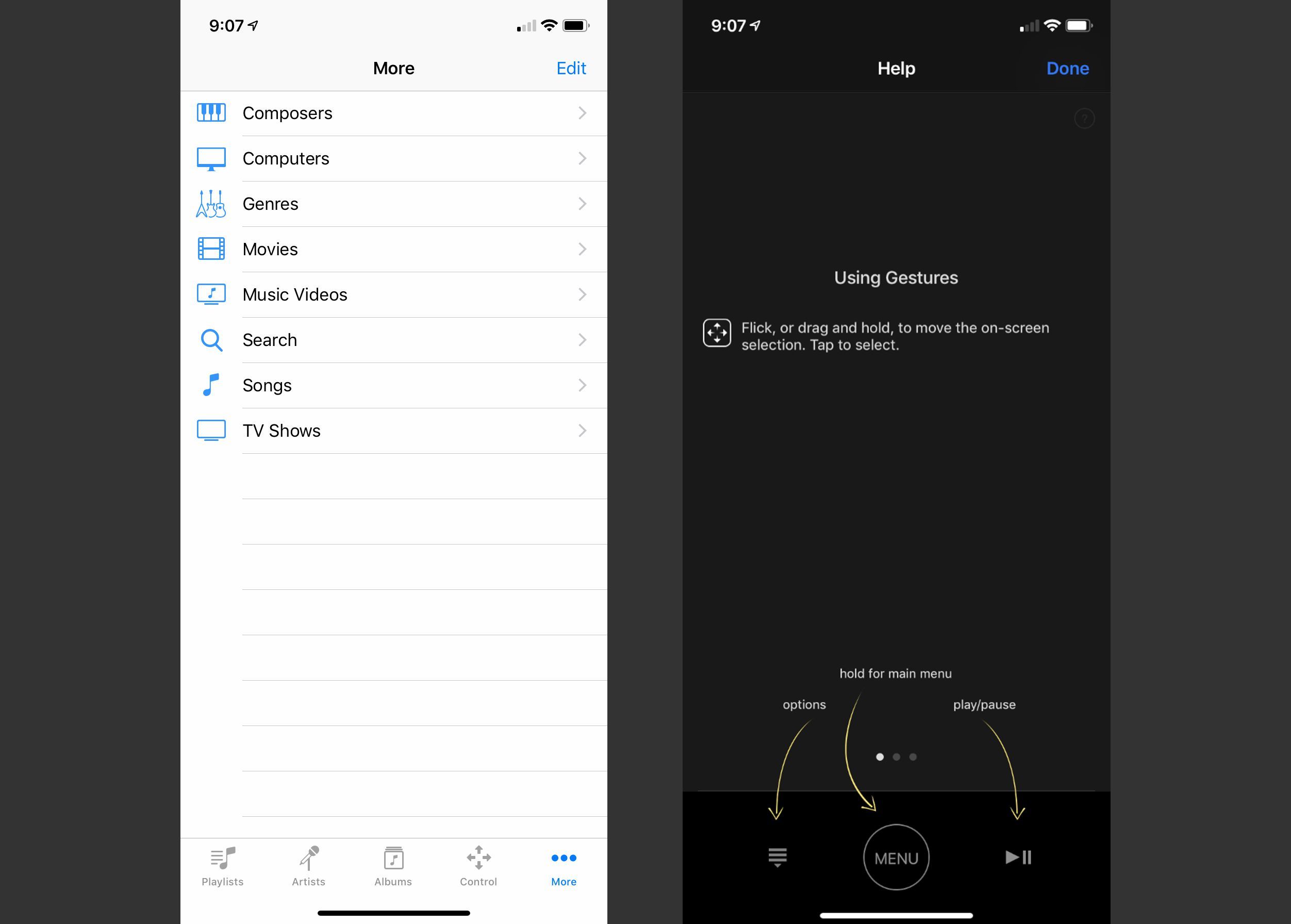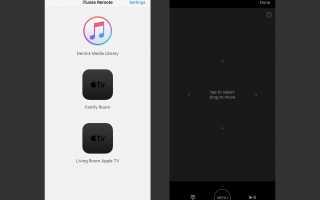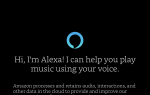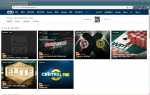Содержание
Apple TV — это шлюз для потокового контента, не говоря уже о ваших собственных фильмах, музыке и фотографиях. Пульт гладкий и маленький … и его очень легко потерять. В качестве опции резервного копирования владельцы Apple TV могут загрузить бесплатное приложение Apple TV Remote App, чтобы убедиться, что они никогда не будут без пульта, когда им нужен.
Приложение Apple TV Remote должно быть сопряжено с Apple TV (s), для которого требуется Apple TV Remote. Поэтому рекомендуется загрузить приложение и подключить Apple TV при первой настройке, прежде чем ваш пульт будет потерян или разряжен.
Если вы используете iOS 12 или более позднюю версию, Apple TV Remote автоматически добавляется в Центр управления. Эта версия будет работать с Apple TV 4-го поколения или Apple TV 4K. Если вы зависаете на более старом устройстве (Apple TV или iPhone), вы можете бесплатно загрузить приложение Remote App в App Store и вручную добавить свои устройства.
Подготовка к использованию приложения Apple TV Remote
Перед сопряжением Apple TV с приложением Remote App убедитесь, что на Apple TV и на мобильном устройстве установлена самая последняя версия соответствующего программного обеспечения.
Вы можете настроить Apple TV на автоматическую установку новых обновлений, когда они станут доступны. Для Apple TV 4K или 4-го поколения перейдите на настройки > система > Программные обновления и включи Автоматически обновлять. Для автоматического обновления программного обеспечения на Apple TV 2-го или 3-го поколения перейдите на настройки > Генеральная > Обновление программного обеспечения и включи Обновлять автоматически.
Использование приложения Apple TV с iPhone, iPad или iPod Touch
Вы можете загрузить приложение Apple TV Remote из App Store на свой iPhone, iPad или iPod touch. Тогда вы готовы настроить Apple TV для работы с вашим устройством.
Убедитесь, что ваш Apple TV и ваше устройство, использующее приложение Remote, подключены к одной сети Wi-Fi.
Используйте пульт Apple TV для включения Apple TV.
Открыть Удаленное приложение на вашем устройстве, затем нажмите Добавьте Apple TV.
Нажмите на название Apple TV, которое вы хотите добавить в свое удаленное приложение. Телевизоры Apple в вашей сети появятся по имени, которое было назначено при настройке. Мы рекомендуем называть телевизоры Apple телевизорами в зависимости от их местоположения в вашем доме, например, в семейном номере или главной спальне, для облегчения использования удаленного приложения.
Ваш Apple TV теперь будет отображать четырехзначный код на вашем телевизоре, который вы попадете на экран, который автоматически появляется на вашем iPhone, iPad или iPod Touch.
Использование приложения Apple TV Remote
Теперь, когда ваш Apple TV подключен к вашему мобильному устройству, вы готовы использовать приложение Remote для управления доступом к содержимому Apple TV.
Запустите Удаленное приложение.
Выберите Apple TV, которым вы хотите управлять из iTunes Remote экран.
Нажмите или прокрутите на сенсорном экране, чтобы перемещаться по контенту и использовать Меню а также Воспроизведение / Пауза кнопок.

Нажмите ? (вопросительный знак) в правом верхнем углу для помощи с помощью экрана навигации.
Нажмите Готово в правом верхнем углу, чтобы получить доступ к Больше меню и перемещаться по содержимому iTunes.
в Больше меню вы можете выбрать из ярлыков внизу, чтобы получить доступ к Плейлисты, исполнители, альбомы или вернитесь к контроль сенсорный экран приложения.

Используя черный контроль Экран по сути такой же, как и в последней версии Apple TV Remotes, которая поставляется с версией 4K. Remote App — это обновление от старых пультов Apple TV, обеспечивающее более быструю прокрутку и более удобную навигацию.
Преимущества приложения Apple TV Remote
Пульт, который поставляется с Apple TV, является, как и большинство продуктов Apple, гладким и привлекательным. Он также очень склонен к скольжению между подушками дивана или неуместен из-за своего небольшого размера. Наличие удаленного приложения хотя бы на одном устройстве Apple означает, что при отсутствии обычного пульта дистанционного управления у вас все равно будет возможность использовать Apple TV.
В старых пультах Apple TV используются батарейки с маленькими кнопками, которые легко заменяются, но большинство людей не держат их под рукой. Мертвый пульт означает отсутствие Apple TV, поэтому владельцы старых версий могут извлечь выгоду из приложения. Удаленное приложение также не требует прямой видимости вашего Apple TV, что требуется для старых пультов Apple TV. Это замечательно, если ваши медиафайлы хранятся в шкафу или за телевизором. Для родителей также очень удобно иметь возможность сделать паузу или начать шоу для своих детей из другой комнаты.
Удаленное приложение имеет еще одно огромное преимущество по сравнению с пультами, которые поставляются с Apple TV: когда вам нужно ввести текст, приложение предоставляет клавиатуру. Больше не нужно прокручивать, чтобы выбрать буквы по одной, когда вы пытаетесь войти в потоковое приложение!